Windows 11 ファイル エクスプローラーで Copilot にアクセスする方法は次のとおりです。
2分。 読んだ
上で公開
MSPoweruser の編集チームの維持にどのように貢献できるかについては、開示ページをお読みください。 続きを読む
キーノート
- Windows 11のファイルエクスプローラーのコンテキストメニューにCopilotが表示されているスクリーンショットが流出しました。
- ファイル エクスプローラーのコンテキスト メニューのコパイロットは、いくつかの種類のドキュメントを要約できるようになります。
- File Explorer の Copilot は、おそらく最初に Windows Insider に紹介されるでしょう。
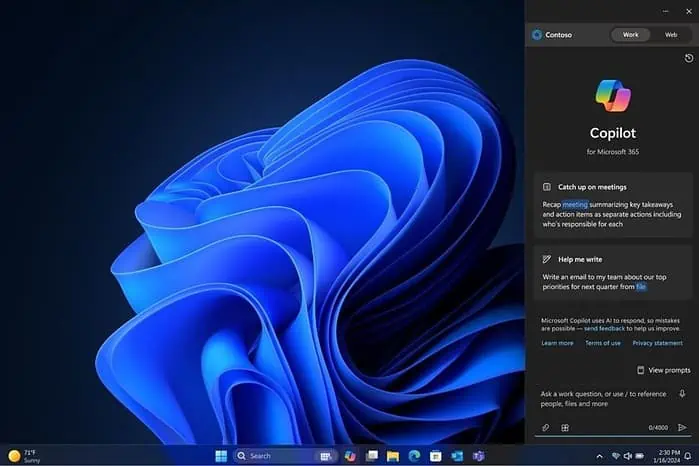
今年の 1 月に、Microsoft が次のことに取り組んでいることを報告しました。 Copilot を Windows 11 ファイル エクスプローラーに追加する。しかし、当時欠けていたのは、その機能を示すいくつかのコード変更以外の確実な証拠でした。しかし幸いなことに、Windows リーカー PhantomOcean3 のおかげで、ファイル エクスプローラーでの Copilot の統合について、これまでよりもさらに詳しく知ることができました。
ファイル エクスプローラーの Copilot はコンテキスト メニューで利用可能になり、これをクリックすると、リーカーによって提供されたリークされたスクリーンショットに従って、Copilot に送信してドキュメントを要約するオプションが表示されます。わかるでしょ 副操縦士 すぐ上 メモ帳で編集する コンテキストメニューで。そうは言っても、まだわかっていない重要な側面がいくつかあります。
まず、「コパイロットに送信」をクリックすると、Windows 11サイドバーでコパイロットが開くかどうかは不明です。また、 要約する ファイルエクスプローラーに概要が表示されるか、サイドバーに Copilot チャットボットが開きます。
ただし、わかっていることは、Windows ファイル エクスプローラーのコンテキスト メニューの Copilot は、いくつかの種類のドキュメント ファイルを分析できるということです。テキストや PDF ドキュメントに加えて、Copilot は長い PowerPoint プレゼンテーションや Excel シートを要約して、すべての重要なポイントをより早く理解できるようにします。
Windows 11 ファイル エクスプローラーのコンテキスト メニューのコパイロットは、現時点では Windows Insider では利用できません。しかし、もし Microsoft がその機能を追加する計画を持っているのであれば (現在そうなっているようだが)、Windows Insiders が最初にその機能を手に入れることになるだろう。 Microsoft が Windows 11 のファイル エクスプローラーのコンテキスト メニューに Copilot を導入するときにこの問題が確認されるのはまだ先のことです。








ユーザーフォーラム
0メッセージ